제 경험을 영상으로 기록해서 모두와 공유하고 싶은데, 어떻게 해야 할지 모르실 때가 많죠? 이 글을 읽고 나면 더 이상 헷갈리지 않으실 겁니다~~
첫번째: 어떤 컴퓨터를 선택해야 할까요?
정확하게 말하면 Windows는 어떤 플랫폼을 선택해야 하나요? 아니면 MacOS?

초보자의 경우 Windows 시스템 컴퓨터를 사용하는 것이 좋습니다. 이유는 무엇입니까?
windwos 시스템은 보급률이 높고 거의 모든 사람이 사용할 수 있습니다.
풍부한 소프트웨어가 있으며 예산이 없는 사람들을 위해 다양한 크랙 버전이 어디에나 있습니다.
튜토리얼이 많고, 전문적이든 비전문적이든 쉽게 답변을 얻을 수 있으며 기본적으로 사용법을 배울 수 있습니다.

그럼 맥 시스템은 못쓰나요? Mac 시스템 사용법을 아시는 분이라면 축하드립니다~~
Mac 컴퓨터는 본질적으로 고성능 오디오 및 비디오 제작과 기술 개발을 위해 설계되었기 때문입니다. 그러나 Mac 시스템에는 많은 고객을 괴롭히는 세 가지 주요 문제가 있습니다.
가격이 특히나 비쌉니다. 13인치 노트북 MacBook Pro의 가격은 13,000입니다.
소프트웨어가 거의 없습니다. Mac 시스템용으로 개발되어야 하기 때문에 모두 Windows보다 훨씬 덜 풍부합니다.
Windows에 익숙한 사용자는 Mac을 처음 구입하면 사용 습관을 들이게 됩니다.
결점이 이렇게 많은데 왜 애플 팬이 많은 걸까요? Windows 컴퓨터에는 없는 세 가지 주요 장점도 있기 때문입니다.
하드웨어가 극도로 최적화되어 있으므로 사용자의 작업 효율성이 항상 최고 수준으로 유지됩니다.
Mac에 보안요원이나 바이러스 백신 소프트웨어를 설치하면 매우 안전합니다.
강력한 앱 스토어 내장된 매력적인 도구, 내려놓을 만큼 충분합니다.
마지막으로 꼭 언급해야 할 또 하나의 이유가 있는데, 바로 맥 컴퓨터의 외관이 너무 좋아서 한 번 보면 잊어버릴 수 없다는 것~~
그런데 추천합니다 노트북을 사용하려면 Windows든 MacOS든 컴퓨터에는 단 하나의 이유가 있습니다. 정전이 두렵지 않고, 정전이 두렵지 않고, 정전이 두렵지 않습니다~~
두 번째: 어떤 종류의 마이크를 사용해야 할까요? 당신이 선택?
주요 생방송 플랫폼에서 많은 요염한 "석탄 여성 앵커"들이 사용하는 마이크가 필요한가요? 뷰티 생방송을 본 적이 없다고 말하지 마세요. 우리는 스님이 아니라 프로그래머입니다.

이러한 종류의 마이크에는 기본적으로 세 가지 특성이 있습니다.
정전식이어야 하며 동적 유형을 선택하지 마세요.
외부 사운드 카드가 있는 것을 선택해야 합니다. 그렇지 않으면 다양한 사운드 효과가 있습니다.
외부 전원 공급 장치, 즉 활성 마이크를 선택하는 것이 좋습니다.
위 기능을 갖춘 마이크는 비싸나요? 이 동급생이 좋은 질문을 했습니다. 가격은 500~2,000정도로 정말 비싸지 않습니다. ㅋㅋㅋ -처리 중이에요 형~~
셋째: 어떤 화면 녹화 소프트웨어를 선택해야 할까요?
이 질문은 의견의 문제이므로 전문가(일시적으로 B인 척)의 관점에서 이야기하겠습니다~~
Windows 플랫폼을 사용하신다면 강력히 추천합니다 강력하고 쉽게 시작할 수 있는 camtasia studio를 사용해보세요. 화면 녹화와 편집이 투인원으로 이루어지며, 영상이 출력되어 바로 공개될 수 있을 때까지 모든 작업이 원스톱으로 이루어집니다. 내장된 다양한 장치도 매우 실용적이며, 특히 제가 매우 좋아하는 다양한 전환 효과가 있습니다. 
이 거대한 전문 소프트웨어에 관심이 없다면 국내에서 잘 알려진 화면 녹화 전문가를 사용할 수도 있습니다. 이 소프트웨어의 정품 버전은 300위안 이상에 불과합니다. 비디오 편집 소프트웨어도 포함되어 있으므로 상용 유료 버전을 사용하는 것이 좋습니다. 더 흥미로운 점은 비디오를 exe 파일로 변환하고 플레이어에 의존하지 않고도 시청할 수 있다는 것입니다.
MacOS 플랫폼이라면 Mac 버전용 Camtasia Studio를 사용할 수 있지만, 사용할 수 있는 크랙 버전은 찾기가 너무 어렵고, 정품 버전은 너무 비싸서 개인적으로 느끼기엔 특히 영상을 합성할 때는 10분짜리 영상이 30분 동안 지속될 수 있을지 의심스러울 정도로 느립니다.

그래서 MacBook을 사용하시는 분이라면 전통있는 MacOS 환경 전용 화면 녹화 소프트웨어인 ScreenFlow를 사용하시길 강력 추천드립니다. . Mac용으로 개발되었기 때문에 성능이 상당히 강력하고, 기능과 조작이 훨씬 더 간편해졌습니다. 화면 녹화와 사후 편집을 동시에 완료할 수 있는 비디오 및 오디오 플러그인이 많이 내장되어 있습니다. 이 소프트웨어의 정품 버전은 약 800위안입니다. 여전히 매우 성실하며 Apple Store에서 다운로드하여 설치할 수 있습니다.
넷째: 어떤 종류의 오디오 소프트웨어를 선택해야 합니까?
읽으신 것이 맞나요? 그래도 오디오 소프트웨어를 사용해야 하나요? 화면을 녹화할 때 이미 소리도 녹음하지 않았나요?
예, 사운드를 녹음했습니다. 그런데 이 사운드가 전문 표준을 충족할 수 있나요? 기필코 아니다.
상상해보세요, 엄청나게 선명한 영상, 엄청나게 추악한 음성 해설, 어떻게 하시겠습니까, 그냥 포크하세요, 그렇죠?
그래서 오디오는 비디오 처리 못지않게 매우 중요합니다.
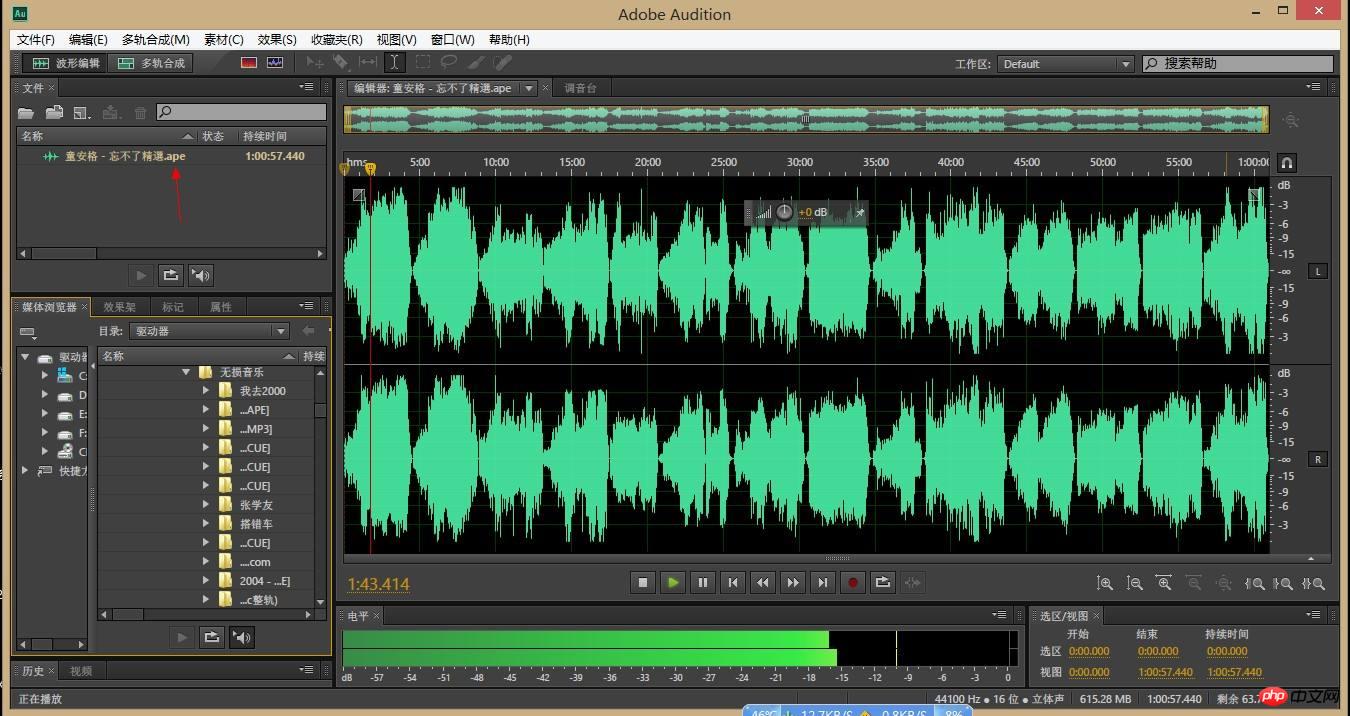
오디오에는 어떤 소프트웨어를 선택해야 합니까? Windows 및 Mac 버전이 있는 Audition을 사용하는 것이 좋습니다.
이 소프트웨어를 사용할 때 다음 세 가지 사항에 주의해야 합니다.
첫 번째 단계는 사운드를 제한하여 정상적인 범위 내에서 사운드를 만드는 것입니다. 권장되는 -3dB~+3dB;
그런 다음 소음 감소 처리와 치찰음 및 명백한 환기음 제거가 있습니다.
시스템과 함께 제공되는 플러그인은 사용하기에 충분합니다.
레슨에서는 이것에 대해 먼저 이야기하겠습니다. 다음 수업에서는 비디오 형식, 해상도, 비트 전송률 선택 기술에 대해 이야기하겠습니다~~